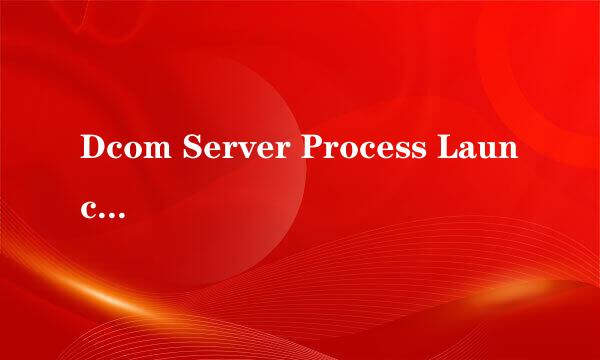如何解决PR渲染输出视频时速度很慢的问题
的有关信息介绍如下:
按照我们的经验,一般情况下输出长度1小时的视频,大约需要1~2小时,
1小时的高清片子输出需要2~4个小时 。
输出一小时加一些调色效果的纪实片,渲染用时与视频时长之比是1:1,
做宣传片效果多的时候用时比3-5:1。
输出质量默认为 4 最低码率是6.0 , 最高码率是8.0 ,勾选了以最大深度渲染 和 以最高质量渲染。
1万左右的主机,这样渲染速度都是正常的。
但如果几分钟的视频渲染4个小时多就有点不正常了,
原因和工程复杂度、素材分辨率有关,以及主机的CPU、显卡、内存配置有关。
如何提高PR渲染速度?过长的渲染时间会让人疯了。渲染快慢与什么有关呢?
一是与电脑的配置有关,
二是与渲染的内容有关,渲染的内容决定了数据运算量。
(渲染的过程,就是运算的过程)
下面从
1、软件优化,
2、系统优化,
3、降低运算量,
4、升级硬件。
这4个方面解决问题,这4个办法实施难度从易到难,从简单到复杂。
——开启GPU加速——
1、打开项目设置:
2、选择GPU加速渲染:
选择渲染程序为Mercury Playback Engine GPU加速(CUDA)。
——设置暂存盘——
1、将当前的PR项目文件另存,Ctrl+Shift+S,
将保存位置设置在C盘以外的非系统盘上,
只要空间足够大就行。有条件的设置在SSD上效果更好。
2、然后再打开项目设置,选择所有缓存路径的设置是与项目相同。
——清理PR缓存——
选择菜单栏——编辑——首选项——媒体与缓存,
打开对话框,1、点击删除未使用项按钮,
2、点击浏览按钮,选择一个空间较大的保存位置,确定。
PR在新建项目时,就可以将暂存盘设置在非系统盘(比如D盘或E盘)。
——优化内存——
选择菜单栏——编辑——首选项——内存,
在为其它程序保留的内存选项里填入保留数值,比如4,确定。
一般为其它电脑后台程序保留2——4G就可以了,但不能为0。
整理磁盘碎片,清理缓存以及系统垃圾。
可以用杀毒软件清理或者用批处理文件一键清理。
详细见链接,PC端查看。
108一键清理系统垃圾bat
如果你的内存不是很够的话,(少于12G)建议设置虚拟内存。
270win7下如何设置虚拟内存及如何设置虚拟内存大小
255Win10虚拟内存怎么设置
渲染时关闭所有不必要的应用程序(屏幕保护、云盘下载、CPU检测等后台程序……)
渲染的过程,就是运算的过程,
渲染快慢和的运算量有直接关系。
工程的复杂程度越高、视频分辨率和码率越大、转场、滤镜、特效、动画越多,AE动链数量越多,运算量就越大。
因此就需要减少上述效果的使用,以减少运算量。
——减少转场、滤镜、特效、复杂动画的使用——
添加的转场越多,滤镜越多(扭曲、畸变等等),动画越复杂(翻转、变形等等),AE动态链数量越多,那么渲染的时间就越长。
以及一些粒子特效及光效,它的渲染时间相当长。几秒钟都渲染不了一帧。
如果没有必要,就把添加的转场、滤镜、特效等减少一些,再渲染。
——减小视频的分辨率和码率——
分辨率与渲染时间成正增长关系,分辨率增加1级,渲染时间则会成倍增加。
在新建项目时,如果没有特别要求,就不要一味追求高清高分辨率,
清晰度其并不是一个严格的指标,而是一个主观的感觉,并不是分辨率越高就越清晰,有时4K和2k的清晰度人眼就会察觉不出来。
一个1280*720分辨率的视频,大部分网络视平台观看,清晰度都已经足够了。
如果是手机上的视频480P的就足够了。
如果将分辨率下调了,码率也要随之下调,
比如1080P需要的码率是5M,而720P只需要1.6M就足够了。
关于分辨率与比特率相互关系的详解如下链接。
12pr如何渲染导出最小体积的高清晰度视频
——以小体积格式导出视频——
如果选择导出的视频格式过于高清,比如说FLV高清模式,
电脑识别会比较慢,需要大量的解算,
所以,用AVI或FLV等无损格式会拖慢渲染速度。
如果想保持视频的清晰度,可以用MP4的H264格式渲染,
PR完成后再用小丸工具封装成FLV或者AVI,
封装只需几秒钟,这样既保持了清晰度,又能大大节省输出时间。
PR导出MP4后,启动小丸工具,切换到封装选项卡,
进行如下图的3个步骤操作即可完成封装。
小丸工具是一个神奇的压缩软件。
PR或ME以最低的渲染参数导出的视频,
放到小丸工具里,还能再缩小2-8倍,
480P压缩成原来的1/8,4K、6K压缩成原来的1/2。
可能你们会以为画质会损失很多吧,其实不然,清晰度还是很好的。
如果想了解小丸工具的详细使用教程。
见如下链接,PC端查看。
47如何用小丸工具大幅度压缩视频且画质损失较小?
——CPU——
处理视频渲染时主要动用CPU的浮点运算能力。
CPU核数越多、CPU频率越高,浮点运算性能越强。
所以,选择一个多核心超线程的CPU至关重要,不过也不是越多越好,
有网友测试发现,八核十六线程和六核十二线程区别并不是相当大,相差12秒而已,PR用不完十六个线程的全部性能。
到了十六线程时,CPU占用率始终在70-80%之间,再也高不了。
所以CPU超过8核16线程的话利用率就会有所降低。
所以,大家可以选择6核12线程——8核16线程的CPU产品。
在保持这个核心数和线程数的前提下,尽量选择主频高一些的。
比如在3.6——5GHZ之间选择。
推荐的CPU :
Ryzen 7 2700X: 8核16线程,频率3.7——4.3GHZ,2400元左右
或者 i7 8700K : 6核12线程,频率3.7-4.7GHZ,2700元左右
更好一点的:(频率更高)
i9 9900K: 8核16线程,频率3.6-5GHZ, 4000元左右。
——显卡——
PR渲染目前主要以CPU工作为主,GPU(显卡)为辅这样的一个现状。
一般的剪辑需求用中低端显卡就能满足了。
配置:位宽256——384bit,显存6-8G,
比如GTX 1060或者RX 580就能满足需求,
价格在1500元——2000元之间。
更好一点的中端显卡推荐RTX2060:2600-3200元之间。
一款不错的中端显卡。
如果你经常应对复杂工程,特效特别多,调色很多、翻转、变形等复杂动画,以及大量滤镜和一些转场效果(比如叠化)
并且视频素材分辨率、码率极高,比如R3D、XAVC等4k、6k素材,
以及有大量的ae动态链的项目。
在上述这些情况下,都需要CUDA显卡加速,
用以提升操作预览和渲染输出的速度。
这种情况下,选择稍微高端的显卡,就能产生较为显著的加速渲染效果。
高端一点的显卡例如:
RTX2080:6000元左右,
GTX1080Ti:6000元左右。
——内存——
PR渲染时,内存起到保障作用,
一个6核心12线程的cpu,渲染时大概一个线程分配1G,
则需要12G以上的内存做保障,
一般剪辑视频12G内存就足够了,有条件内存可以加到16G。
调色很多,特效、滤镜、转场、复杂动画很多的话,要求就更高一些,内存24G、32G才够。
——固态硬盘——
其次换个固态盘,把系统和PR软件都装在里面,
再将PR的缓存路径保存到SSD里面。
这样,PR 的输片速度会有质的提升。
——解决办法概括——
加快PR的渲染速度,可以通过降低数据运算量和提升主机配置两种办法解决。
1、减少工程中的转场、滤镜、特效、AE动态链的使用,以降低工程复杂度。
2、以播放平台允许的最小分辨率渲染输出视频。
3、以小体积格式输出视频后,再封装成高清晰度的格式。
4、PR在新建项目时,暂存盘要设置在非系统盘(比如D盘或E盘),有SSD的设置在SSD上。
5、CPU选择在6核12线程——8核16线程范围内,频率尽量高的,比如频率在3.7-4.8GHZ。
6、一般的剪辑调色就用中端显卡就足够了,如果工程很复杂,特效、转场、动画很多,且素材分辨率、码率很高的,就使用高端显卡。
6、一般的剪辑调色用12G内存就足够了,如若工程较复杂,转场,特效、动画、滤镜很多的话,就用24G——64G的内存。
——PR渲染配置概括——
Adobe公司的软件都比较吃内存,更吃CPU,显卡并不是越高端越好,
视频剪辑软件与图形建模软件不同。
一些复杂工程和特效很多的情况下,显卡加速还是有一定作用的。
但CPU还是最关键的,cpu起码要6核12线程以上,主频3.6GHZ以上,
显卡如GTX 1060或者RX 580等中端显卡就足够了。
内存12G以上,调色、特效很多的加到16G、32G。
——PR预览配置概括——
PR操作预览时很卡:
如果是编辑视频时卡顿, 说明电脑配置低,特别是显卡,以及硬盘速度,有条件上大容量固态和阵列。